Použití řídicího panelu agenta a ovládání hovorů v hlasovém kanálu
Omnikanál pro Customer Service nabízí sadu funkcí, které rozšiřují výkon Dynamics 365 Customer Service Enterprise, což umožňuje organizacím okamžitě se spojit a komunikovat se svými zákazníky prostřednictvím kanálů digitálního zasílání zpráv. Pro přístup k Omnikanálu pro Customer Service je vyžadována další licence. Více informací naleznete na stránkách Přehled cen Dynamics 365 Customer Service a Cenový plán Dynamics 365 Customer Service.
Hlasový kanál v Omnikanál pro Customer Service je integrován přímo s Dynamics 365 prostřednictvím řídicího panelu agenta. Řídicí panel vám nabízí konsolidovaný pohled na rozhraní volání, souhrn zákazníků, historii případů a časovou osu. Řídicí panel vám pomáhá poskytovat rychlá, efektivní a proaktivní řešení zákaznických problémů. Prostředí agenta v hlasovém kanálu je podobný chatu a dalším kanálům, což snižuje čas a náklady na školení agentů.
Uskutečňování a přijímání hovorů se zákazníky
Zákazníkovi můžete zavolat pomocí číselníku telefonu na stránce Aktivní konverzace nebo pomocí tlačítka Spustit vytáčení v nabídce. Více informací: Hovor se zákazníkem
Když zákazník zavolá do vaší firmy, příchozí hovor přijme inteligentní robot. Robot shromažďuje základní informace o problému zákazníka a poté vám hovor předá k další akci. Na plochu svého agenta obdržíte oznámení o příchozím hovoru, abyste jej mohli přijmout. Následující část popisuje ovládací prvky hovorů a další funkce, které můžete během konverzace použít.
Ovládací prvky hovoru
Panel konverzace na řídicím panelu agenta obsahuje následující ovládací prvky hovorů, které můžete použít, když voláte nebo odpovídáte na telefonní hovory od zákazníků.
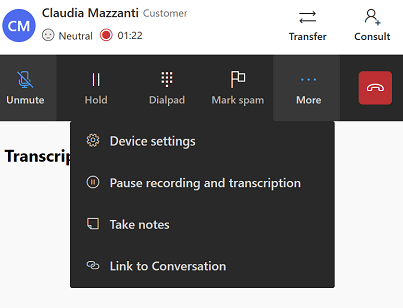
Ztlumit: Ztlumení mikrofonu, aby zákazník neslyšel váš hlas.
Přidržet: Přidrží zákazníka. Zákazník slyší hudbu přidržení. V jednu chvíli můžete podržet pouze jednoho volajícího. Abyste se vyhnuli nahrávání a přepisu toho, co říkáte, když je zákazník přidržen, může váš správce zapnout možnost Povolit automatické pozastavení a obnovení, když agenti podrží zákazníka a zruší jeho podržení. Pomocí této možnosti se záznam a přepis pozastaví, když zákazníka pozastavíte, a obnoví se, když zákazníka z pozastavení odeberete. Pokud je tato možnost deaktivována, musíte ručně pozastavit a obnovit nahrávání a přepis.
Konzultovat: Výběrem této volby budete konzultovat s účastníkem. Můžete konzultovat s jiným agentem nebo supervizorem nebo je zapojit do hovoru. Konzultace může být veřejná, kdy je zákazník aktivně zapojen do konverzace. Nebo můžete mít soukromou konzultaci, kdy můžete hovor se zákazníkem přidržet, než budete mluvit se svými kolegy nebo supervizorem.
Poznámka:
Když zahájíte konzultaci, jste primárním agentem a nový účastník má roli konzultanta. Volbou Přepojit vedle účastníka přepojíte hovor na konzultujícího agenta nebo supervizora. Po přepojení hovoru se stanete konzultujícím agentem a může hovor opustit, aniž by byl hovor ukončen. Konzultující agent se stává primárním agentem. Pokud primární agent opustí hovor, hovor pro zákazníka skončí.
Přepojit: Tato volba přepojí hovor na agenta, frontu, uživatele Teams nebo externí telefonní číslo. Jakmile hovor přepojíte, agent, na kterého je hovor přepojen, je primárním agentem a vy se již hovoru nezúčastníte. Během přepojení do fronty je zákazník automaticky přidržen. Když přepojíte hovor na jiného agenta, vaše číslo se zobrazí na ID volajícího. Přepis a záznam přepojených hovorů bude pokračovat, pokud správce povolil tuto možnost. Záznam můžete zakázat z řídicího panelu. Viz: Scénáře při přepojení nebo konzultaci
Znovu se připojit: Tuto možnost vyberte, chcete-li se znovu připojit k hovoru. Pokud nejste od hovoru odpojeni, můžete se k hovoru znovu připojit přímo z formuláře Aktivní konverzace, namísto obnovení stránky a následného opětovného připojení k hovoru. Pouze primární agenti vidí volbu Znovu se připojit. Pokud zákazník ukončí hovor nebo je hovor přesměrován na dalšího dostupného agenta, když jste odpojeni, uslyšíte zprávu, že zákazník ukončil hovor nebo byl přesměrován výběrem Znovu se připojit.
Ukončit: Ukončení hovoru.
Číselník: Tuto možnost vyberte, chcete-li vytočit číslo linky. Pokud musíte použít číselník k odeslání odpovědi při procházení interaktivním hlasovým systémem, vyberte ikonu číselníku vedle externího účastníka v seznamu účastníků.
Označit číslo jako spam: Nahlášení příchozího hovoru jako spam. Pokud jste náhodou omylem označili číslo jako spam, vyberte možnost Zrušit označení jako spam.
Nastavení zařízení: Konfigurace nastavení mikrofonu a reproduktorů.
Pořídit poznámky: Poznamenejte si důležité informace nebo konkrétní podrobnosti z vašeho rozhovoru se zákazníkem. Jedná o přídavek k nahrávání a přepisu hovorů, ke kterým dochází během konverzace. Viz Pořídit poznámky týkající se konverzace.
-
- Spustit nahrávání a přepis: Pokud váš administrátor povolil službu nahrávání a přepisu, můžete zahájit nahrávání a přepis hovoru.
Pozastavit nahrávání a přepis: Pokud nechcete zachytit některé údaje konverzace, jako jsou bankovní údaje, fakturační nebo platební údaje, můžete přepis dočasně pozastavit a později v něm pokračovat.
Články znalostní báze: Získejte seznam článků znalostní báze týkající se konverzace, které můžete použít k vyřešení problému se zákazníkem.
Odkaz na konverzaci: Ke konverzaci můžete připojit jinou konverzaci, případ, zákazníka nebo článek znalostní báze.
Poznámka:
Tlačítko Odkaz na konverzaci je po ukončení hlasového hovoru deaktivováno. Otevřete účet nebo kontakt na nové kartě a vyberte Odkaz na konverzaci pro propojení záznamu (zákazníka nebo případu) s konverzací.
Přepis: Když váš správce povolí službu přepisu a záznamu, veškerá konverzace mezi vámi a zákazníkem se automaticky přepisuje v reálném čase. To znamená, že si během hovoru nemusíte dělat poznámky. Tato funkce také pomáhá vašemu nadřízenému nebo agentovi (při přepojení hovoru) zobrazit historii hovorů.
- Skrýt přepis: Přepis můžete skrýt, pokud jej během hovoru nechcete vidět. Vyberte Zobrazit přepis pro opětovné zobrazení přepisu konverzace.
Analýza postoje: Přepis také tvoří základ pro živou analýzu postoje. To znamená, že vy nebo váš supervizor můžete okamžitě zobrazit a změřit náladu a pocity zákazníka prostřednictvím ikon zabarvení.
Nahlášení telefonního čísla jako spamu
Během hovoru můžete nahlásit telefonní číslo jako spam pomocí ovládacích prvků hovoru na panelu konverzace. Poté bude vašemu správci zasláno oznámení ke kontrole a provedení dalších akcí.
Chcete-li označit číslo jako spam, vyberte možnost Označit číslo jako spam.
Můžete přidat poznámky, které pomohou správci kontrolovat a blokovat čísla. Poté, co číslo označíte jako spam, přejde na kartu čekající na kontrolu na stránce Blokovaná čísla.
Jak se vyhnout přerušení hovoru
Abyste předešli výpadkům hovorů, vyhněte se následujícímu chování:
- Obnovení prohlížeče nebo výběr ikony záložek prohlížeče, když máte aktivní hovor. Když vyberete příkaz Obnovit a v dialogovém okně potvrzení aktualizace vyberete Ponechat, stránka se načte a vy budete odpojeni od hovoru. Zákazník uslyší hudbu přidržení, dokud se znovu nepřipojíte k hovoru ze sekce Moje pracovní položky v Řídicím panelu agenta Omnikanálu. Pokud jste odpojeni od prohlížeče na více než 90 sekund, hovor bude přiřazen jinému agentovi ve frontě. Hovor není přeřazen, pokud se znovu připojíte do 90 sekund.
- Otevření jiných aplikací, které potřebují přístup k mikrofonu. Výsledkem bude ztráta vašeho zvukového spojení a zákazník vás neuslyší.
- Otevření aplikace Customer Service workspace ani Omnikanál pro Customer Service na více než jedné kartě v prohlížeči. Způsobuje problémy v přítomnosti agenta.
- Zavření relace přímo pro ukončení hovoru. Pokud tak učiníte, konverzace se přesune z aktivní na konec. Pokud pak relaci zavřete, stav přejde od ukončení do uzavřené. Proto vám doporučujeme projít si trasu stavu konverzace a vybrat tlačítko Konec a poté relaci zavřít, abyste se mohli postarat o závěrečné aktivity.
Sdílení zpětné vazby ke kvalitě hovoru
Když ukončíte hovor, pokud váš správce povolil průzkum zpětné vazby ke kvalitě hovoru s agentem, aplikace zobrazí průzkum, který vás požádá o ohodnocení kvality hovoru na stupnici od 1 do 5. Průzkum se může objevit po každém hovoru nebo ve frekvenci nastavené vaším administrátorem. Odezva 1 znamená nedokonalý zážitek z hovoru a 5 znamená perfektní hovor.
Pokud zadáte hodnocení mezi 1 a 4, aplikace zobrazí sadu předdefinovaných možností, jako je „Neslyšel jsem žádný zvuk“, „Hlasitost byla nízká“ nebo „Hovor byl neočekávaně ukončen“, které můžete použít a poskytnout další zpětnou vazbu o kvalitě hovoru
Osvědčené postupy
- Ujistěte se, že jste v prohlížeči zapnuli oznámení a možnosti zvuku a videa.
- Po skončení směny se ujistěte, že se odhlásíte a zavřete prohlížeč, přes který přistupujete ke Customer Service workspace. Tím se vyhnete tomu, že vám budou nesprávně přiřazeny pracovní položky.
- Když narazíte na problémy se sítí nebo hardwarem, aplikace zobrazí chybové nebo varovné zprávy na komunikačním panelu. K vyřešení problémů použijte informace ve zprávách. Další informace: K řešení problémů s hovory použijte diagnostické zprávy
Viz také
Přehled hlasového kanálu
Povolit hlasovou konzultaci s uživateli Microsoft Teams
Hovor se zákazníkem
Váš názor
Připravujeme: V průběhu roku 2024 budeme postupně vyřazovat problémy z GitHub coby mechanismus zpětné vazby pro obsah a nahrazovat ho novým systémem zpětné vazby. Další informace naleznete v tématu: https://aka.ms/ContentUserFeedback.
Odeslat a zobrazit názory pro